磁盘加锁加密的方法 如何给磁盘加密以及加锁
时间:2017-07-04 来源:互联网 浏览量:
今天给大家带来磁盘加锁加密的方法,如何给磁盘加密以及加锁,让您轻松解决问题。
现在人们对于自己的隐私保护越来越注重,给电脑磁盘加锁加密就是一个很好的保护方法,特别是在公用电脑上,下面就教大家如何用Windows自带的加密工具来锁定磁盘。
打开控制面板,点击“系统和安全”,打开BitLocker驱动加密器。
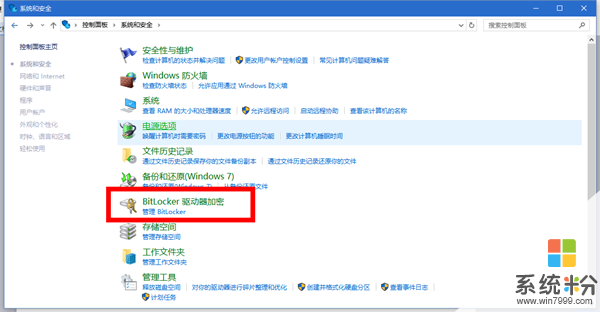
选择需要加密的磁盘,点击“启用BitLocker”。
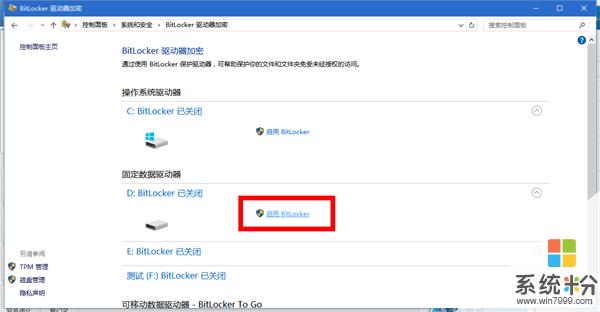
在弹出的界面中勾选“使用密码解锁驱动器”,然后输入两遍密码,点击下一步,选择保存密码的方式,按操作完成即可。
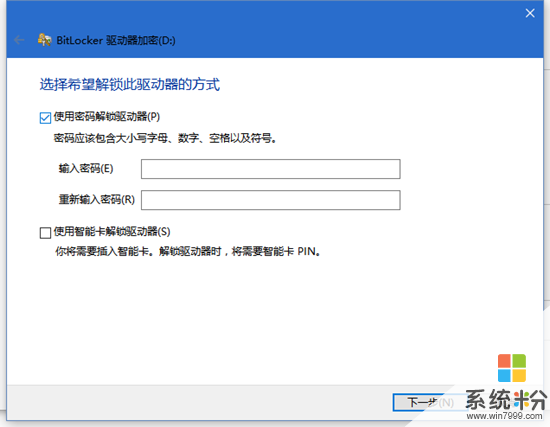
也可以勾选“使用智能卡解锁驱动器”,然后将U盘之类的插入,点击下一步,按操作完成,以后打开磁盘时就需要用U盘做钥匙了。
以上就是磁盘加锁加密的方法,如何给磁盘加密以及加锁教程,希望本文中能帮您解决问题。
我要分享:
相关教程
- ·解锁加密的磁盘/电脑硬盘如何操作 解锁加密的磁盘/电脑硬盘的方法操作
- ·如何给U盘加密/U盘加密 给U盘加密/U盘加密的方法
- ·加密的NTFS磁盘该如何来恢复原状 通过什么方法可以吧加密的NTFS磁盘恢复
- ·换了新系统却忘了给以前加密的磁盘解密应该怎么解决 如何解决换了新系统却忘了给以前加密的磁盘
- ·Bitlocker应用为磁盘添加右键上锁的方法。Bitlocker应用如何为磁盘添加右键上锁?
- ·如何为磁盘添加右键上锁菜单功能 为磁盘添加右键上锁菜单功能方法
- ·戴尔笔记本怎么设置启动项 Dell电脑如何在Bios中设置启动项
- ·xls日期格式修改 Excel表格中日期格式修改教程
- ·苹果13电源键怎么设置关机 苹果13电源键关机步骤
- ·word表格内自动换行 Word文档表格单元格自动换行设置方法
电脑软件热门教程
- 1 Windows系统中死机情况有哪些?Windows系统都有哪几种死机情况?
- 2 QQ注册需要手机验证吗 QQ注册怎么样能跳过手机验证这一环节
- 3 电脑图标有蓝色阴影的解决方法 如何来让电脑桌面商快捷键图标的阴影给去除
- 4磊科无线路由器如何设置限速问题解答。 磊科无线路由器设置限速问题解答的方法。
- 5怎样删除Windows8.1系统C盘中的EFI文件? 删除Windows8.1系统C盘中的EFI文件的方法有哪些?
- 6笔记本电脑能不能投屏电视 笔记本电脑如何无线投屏到电视
- 7电脑开机时间长怎么解决? 电脑开机时间长如何处理?
- 8怎样给新电脑装系统 给新电脑装系统的方法
- 9玩电脑时间,提示cpu温度过高怎样给cpu降温? 玩电脑时间,提示cpu温度过高给cpu降温的方法
- 10如何让win7电脑U盘中的隐藏文件显示出来?
